Exness(エクスネス)のインストール版のMetaTrader(メタトレーダー)のMT4・MT5には、初期設定で搭載されているエキスパートアドバイザー(EA)が何種類かあり、すぐにご利用可能ですが、更に追加のエキスパートアドバイザー(EA)を自由にインストールして使用することも可能です。Exness(エクスネス)では、EA(エキスパートアドバイザー)の利用制限はありませんので、お好きなものをご自由にご利用いただけます。
※ MT4に初期設定で搭載されているエキスパートアドバイザー(EA)は、MACD SampleとMoving Averageです。MT5には、初めからExpertMACD、ExpertMAMA、ExpertMAPSAR、ExpertMAPSARSizeOptimizedが搭載されています。
新規にダウンロードしなくても、お手持ちのローカルファイルや、市販や自作などのEA(エキスパートアドバイザー)も、ご利用いただけます。
下記に、EA(エキスパートアドバイザー)の新規ダウンロードとインストール方法から取引環境での自動売買の使い方や設定まで、詳しく分かりやすい画像付きで解説しています。
目次
Exness(エクスネス)のMetaTrader(メタトレーダー)のMT4・MT5に、EA(エキスパートアドバイザー)を追加インストールする方法
(1)MetaTrader(メタトレーダー、MT)公式のMQL4(MT4用)またはMQL5(MT5用)にアクセスし、MetaTrader 5またはMetaTrader4のメニューの「エキスパート(Experts)」をクリックし、EA(エキスパートアドバイザー)の一覧を表示します。
(2)この例では、MT5用の「MACD Cleaner」を選んで新規ダウンロードしますが、お好きなEA(エキスパートアドバイザー)ソースコードを選んで下さい。名前で検索することも可能です。また、既にお手持ちのファイルがある場合には、先の項目に進んで下さい。
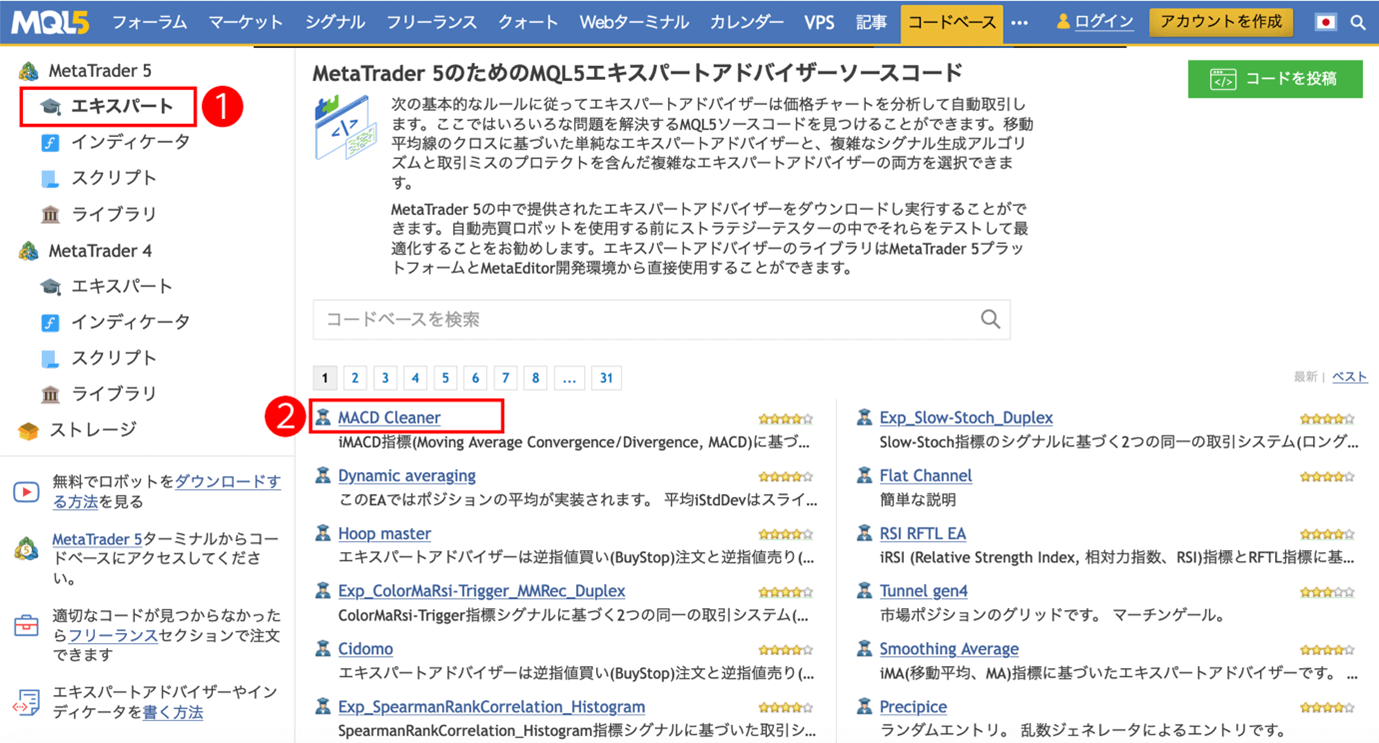
(3)「ZIPとしてダウンロード」をクリックします。(ZIPは標準的な圧縮形式です。この方法ですと、付属品なども一発で高速ダウンロードできます。)
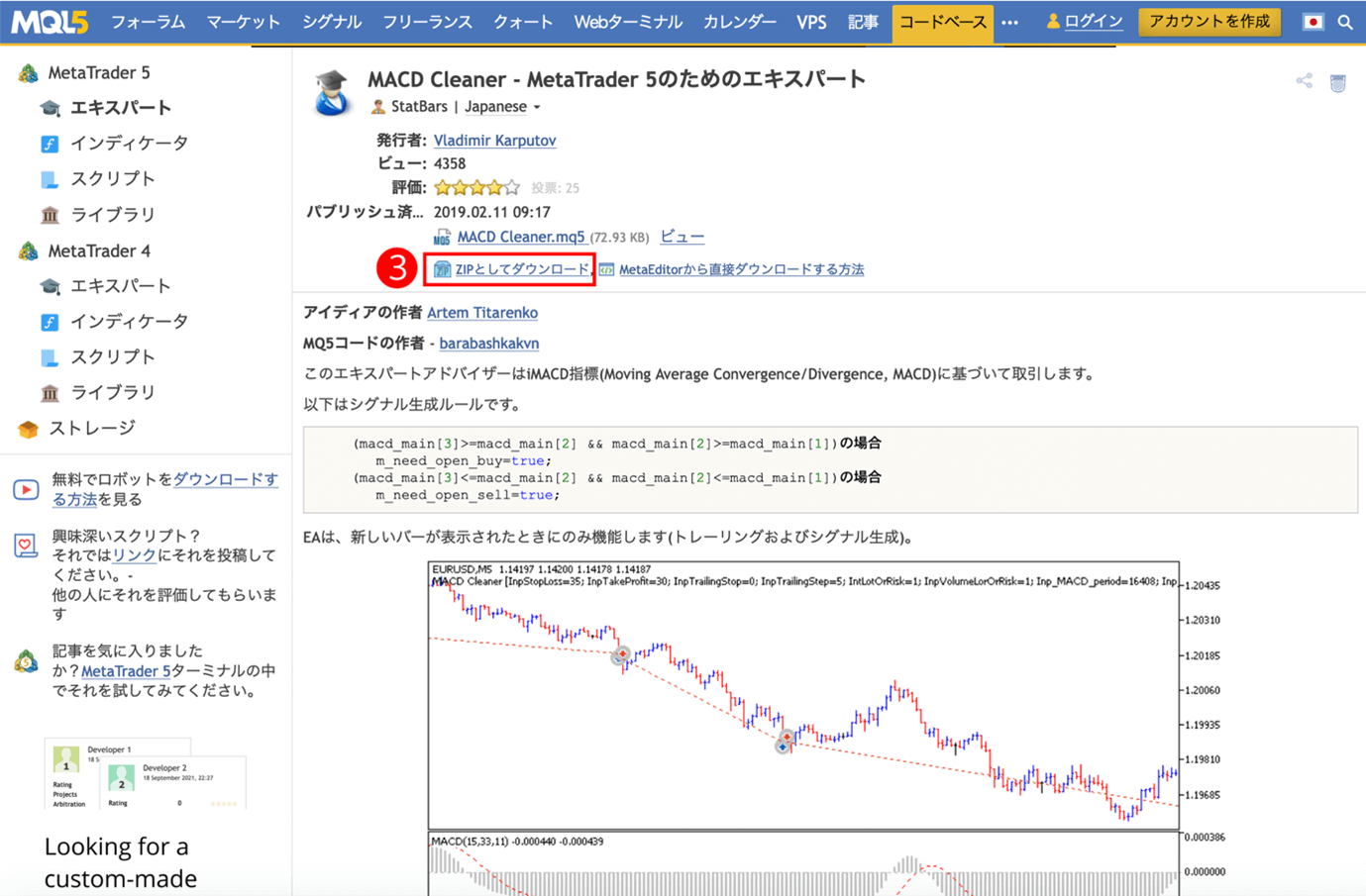
(4)MQl5のアカウントに新規登録またはログインします。Google(グーグル)のアカウントをお持ちの方は、Googleログインを使用することもできます。ご登録は無料です。
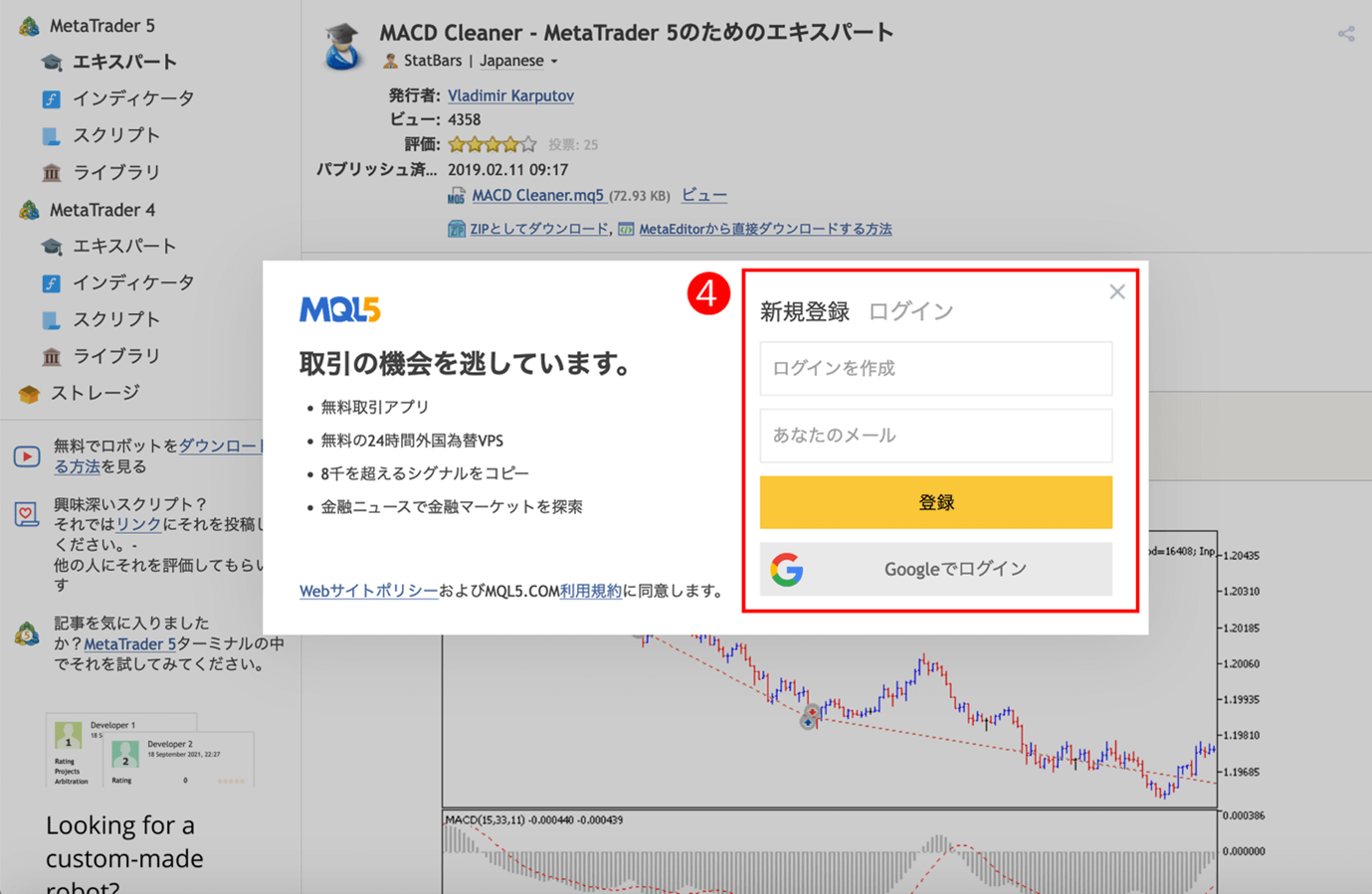
(5)ダウンロード済のEA(エキスパートアドバイザー)をローカル保存し展開したら、MetaTrader(メタトレーダー、MT)のMT4かMT5を起動し、左上の「File(ファイル)」メニューをクリックして展開します。
(6)「File(ファイル)」メニュー内の、「Open Data Folder(データフォルダを開く)」を選択します。(ショートカットキーのCtrl+Shift+Dで開くこともできます。)
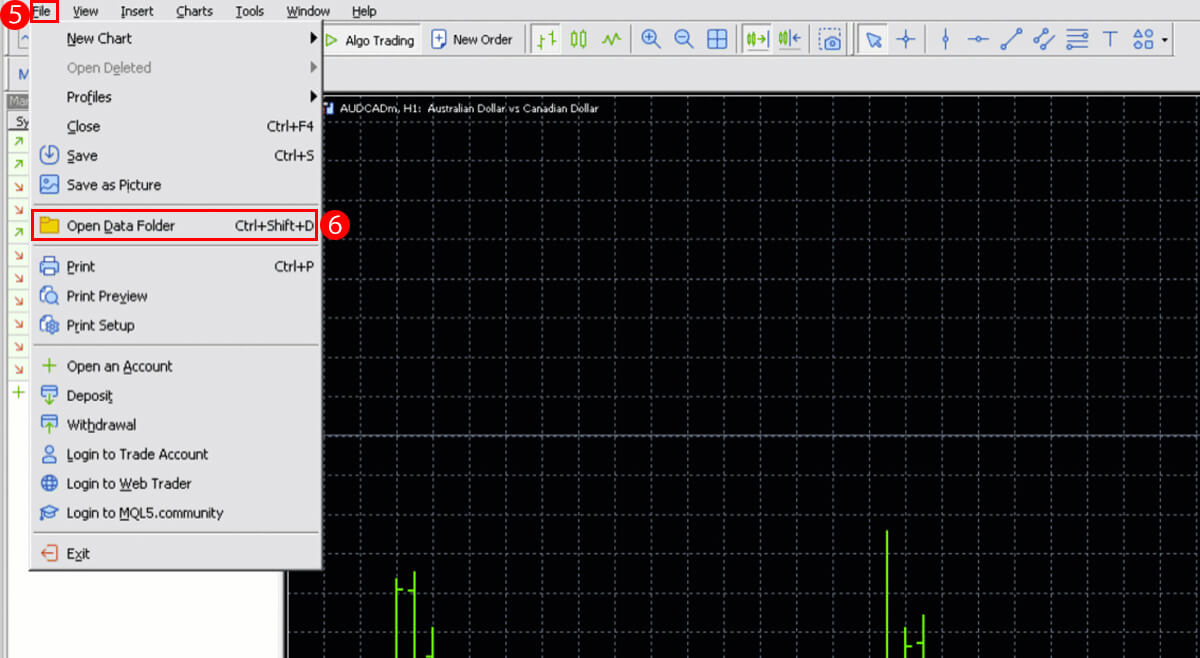
(7)この例ではMT5を使用しているので、「MetaTrader 5(メタトレーダー5)」というデータフォルダとして開きますので、「MQL5」をクリックして下さい。
(MT4の場合は、「MetaTrader 4(メタトレーダー4)」のデータフォルダが開きますので、「MQL4」をクリックできます。)
★ちなみに左横の「Navigator(ナビゲーター)」の小窓に表示される「Expert Advisor(エキスパートアドバイザー)」フォルダ内に、既存のEA(エキスパートアドバイザー)名の一覧を確認することができます。
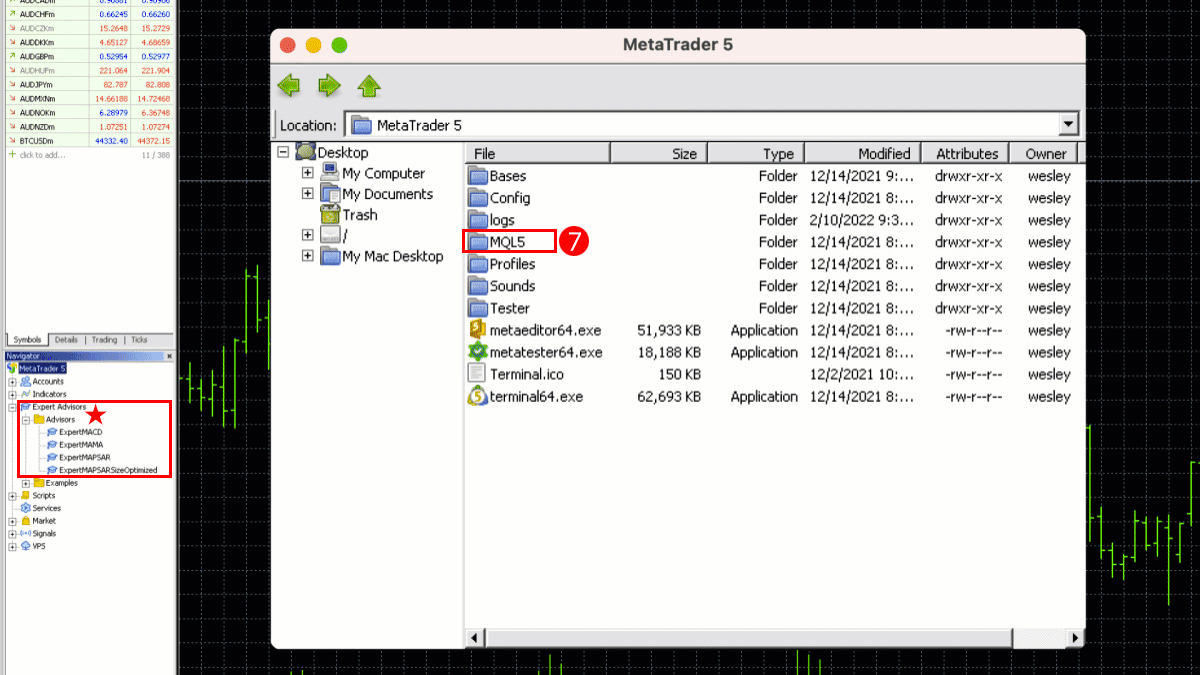
(8)「MQl5」(または「MQl4」)フォルダ内に、「Experts(エキスパーツ)」というサブフォルダがありますので、クリックして開きます。このフォルダ内にEA(エキスパートアドバイザー)ソースコードのファイルを入れることによって、インストールできます。
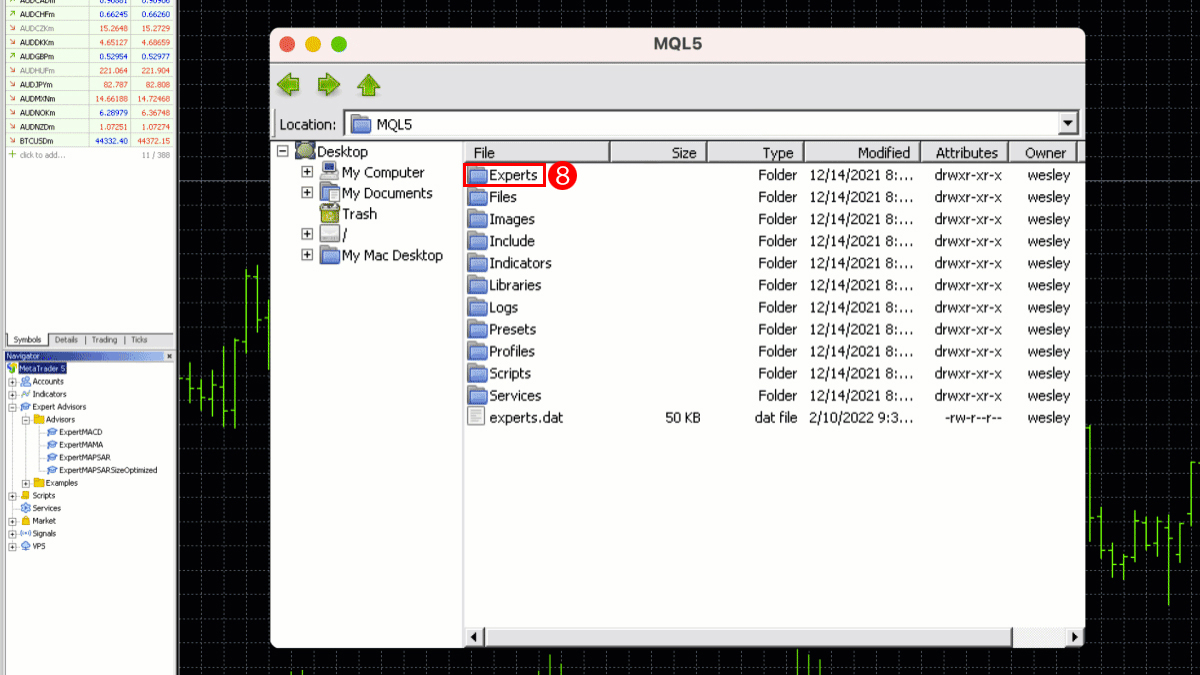
(9)先ほどダウンロードして保存した(またはお手持ちの)EA(エキスパートアドバイザー)ソースコードのファイルを、この「Experts(エキスパーツ)」フォルダ内にコピーするか、ドラッグ・アンド・ドロップして入れます。
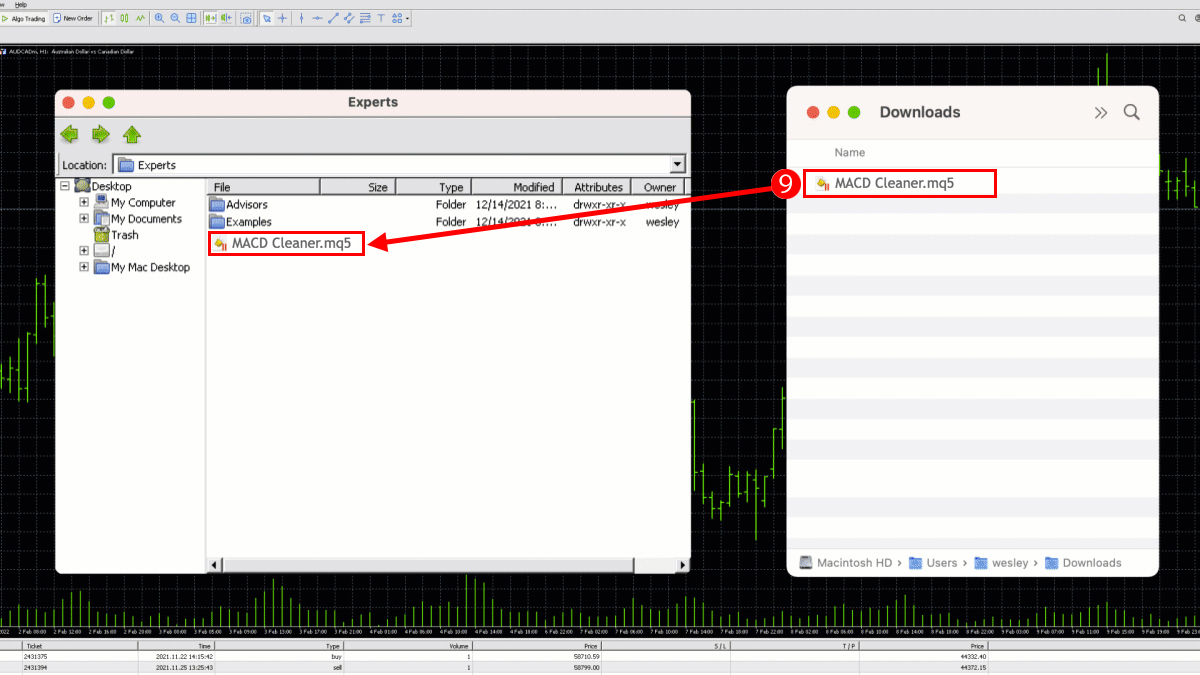
※ ちなみにEA(エキスパートアドバイザー)の種類によっては、この本体ファイル以外にも追加の補助ファイルとそれらを入れるフォルダ名の指示書が入っている場合がありますので、もしも追加のファイルがある場合は、指示されたフォルダにもコピーします。
例えば、エキスパートアドバイザー(EA)に追加のライブラリ用の.dll拡張子のファイル(またはプリセット用の.set拡張子のファイルなど)がある場合は、MQL4/5フォルダ内の「ライブラリ」および「プリセット」などにもそれぞれ追加でコピーする必要があります。
これでお手持ちのメタトレーダー(MT4・MT5)に、追加のエキスパートアドバイザー(EA)をインストールすることができました。 次は、エキスパートアドバイザー(EA)の自動売買の設定と使用方法です。
Exness(エクスネス)のMetaTrader(メタトレーダー)のMT4・MT5でEA(エキスパートアドバイザー)を使用する方法
(10)インストール済のEA(エキスパートアドバイザー)をメタトレーダー(MT4・MT5)で使用するには、MT5またはMT4を再起動してから、上部の「Tools(ツール)」メニューを展開します。
(11)「Tools(ツール)」メニュー内の「Options(オプション)」を選択します。(Ctrl+Oのショートカットキーでも開けます。)
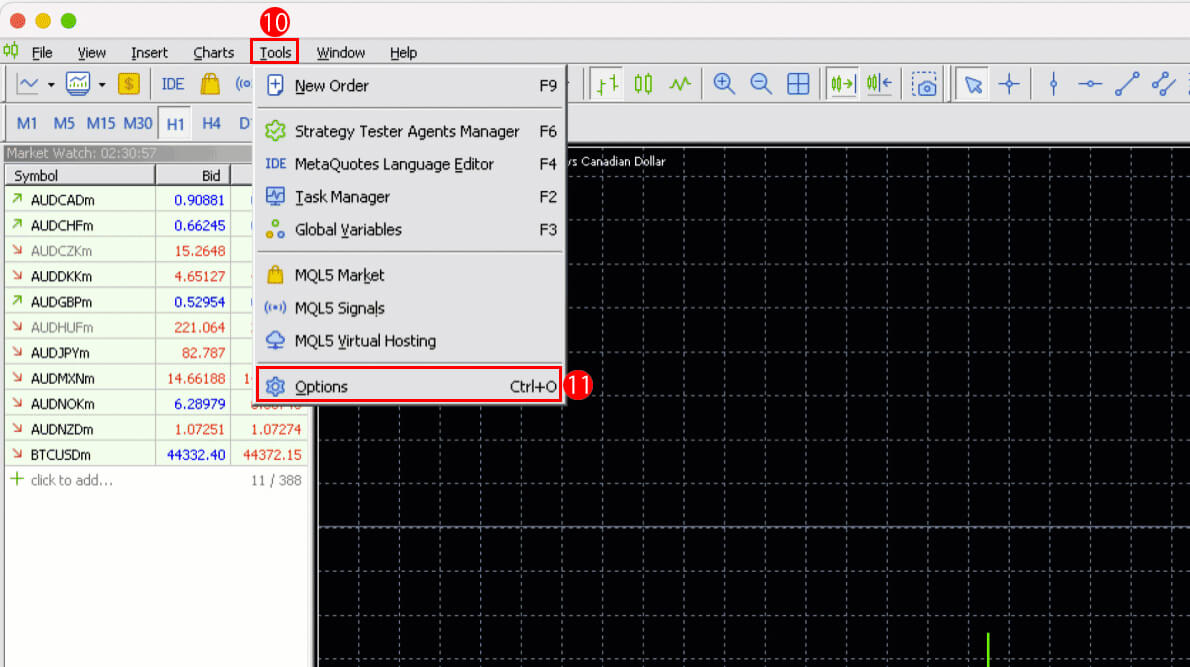
(12)「Expert Advisors(エキスパートアドバイザー(EA)」のタブをクリックします。
(13)「Allow Algorithmic Trading(自動売買を許可する)」に、チェックマークを入れます。
(14)「OK」をクリックします。これで自動売買のEA(エキスパートアドバイザー)が利用可能な設定になりました。
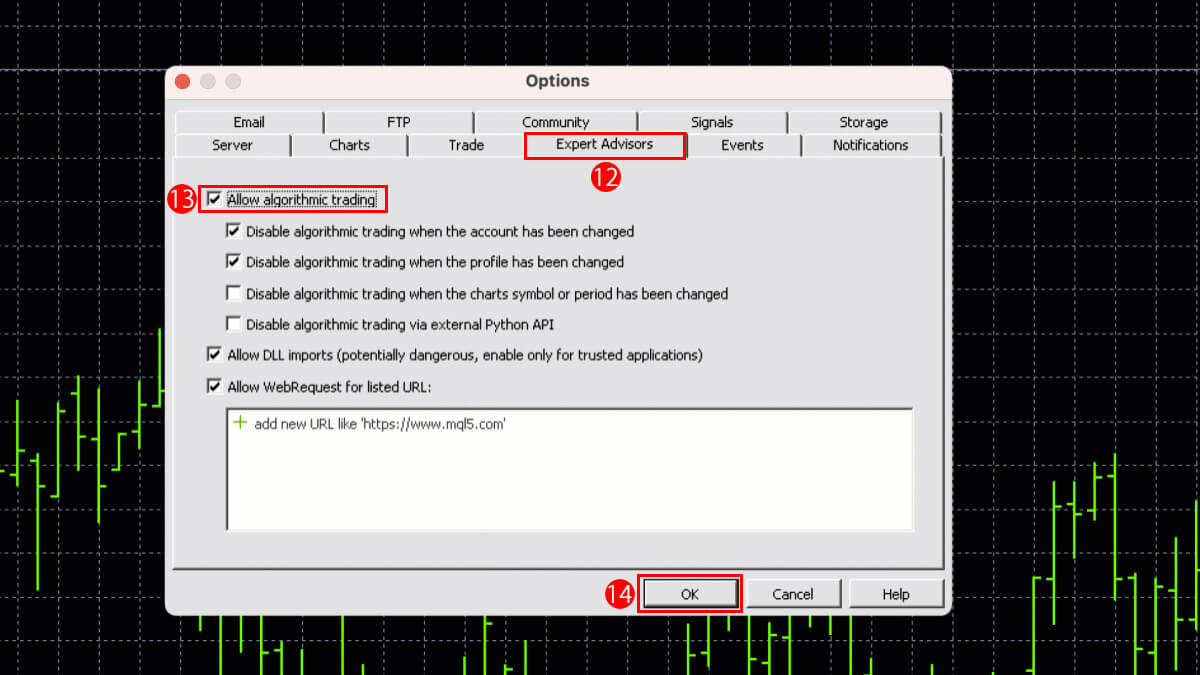
※ 尚、エキスパートアドバイザー(EA)に、追加のライブラリ用の.dllファイルがあった場合や、特定のウェブアドレスのURLに接続する必要のある場合には、追加のチェック項目の「Allow DLL imports(ライブラリの使用を許可する)」や、「Allow WebRequest for listed URL(参照リクエストを許可するウェブアドレスのリスト)」などの補助設定をすることもできます。
(15)EA(エキスパートアドバイザー)の自動売買を取引で使用するには、金融商品の取引チャートのウィンドウを開いてから、「File(ファイル)」メニューを展開します。
(16)「File(ファイル)」メニュー内の、「Open Data Folder(データフォルダを開く)」を選択します。
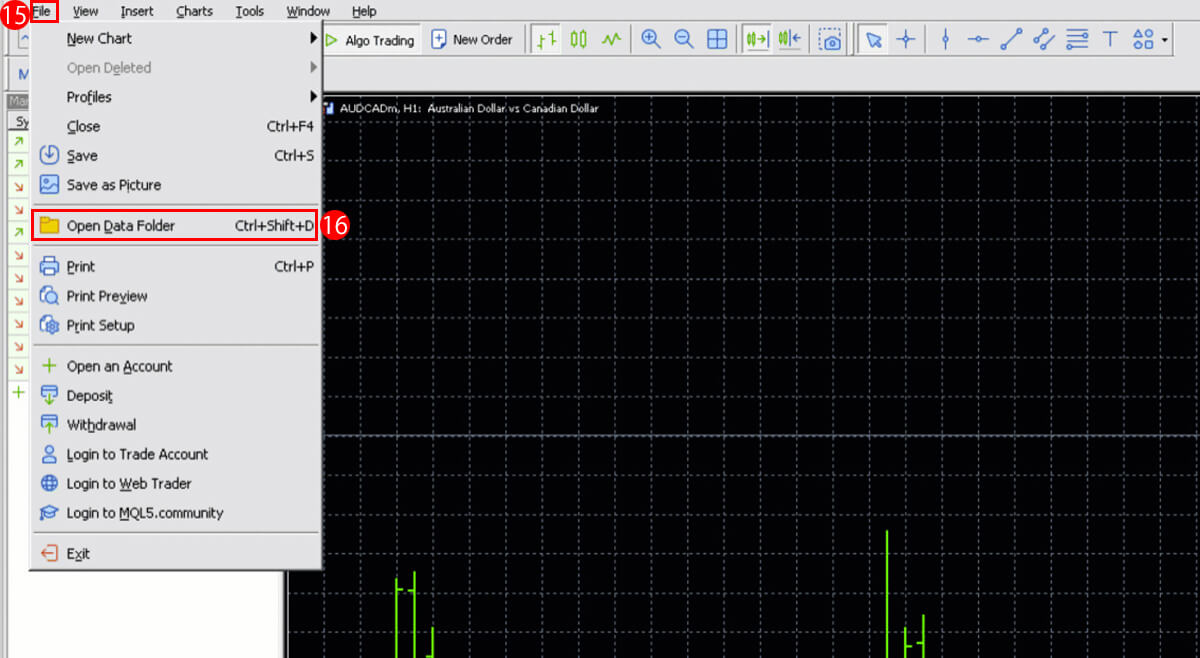
(17)データフォルダの別窓は「×」マークで閉じられますが、左横に表示される「Navigator(ナビゲーター)」という小窓内に、インストール済のEA(エキスパートアドバイザー)名の一覧がありますので、使用したいEA(エキスパートアドバイザー)の種類の名前かアイコンの部分を、ご希望の金融商品の取引チャートのウィンドウ上に「ドラッグ・アンド・ドロップ」します。
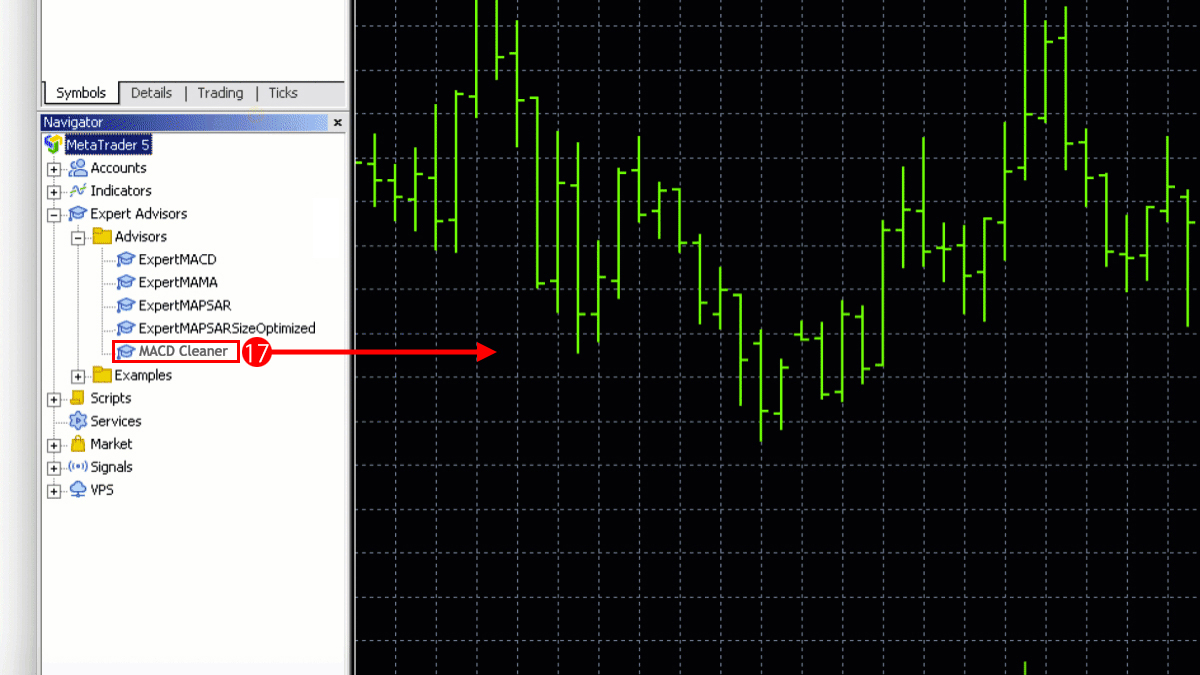
(18)お使いのエキスパートアドバイザー(EA)毎に自動売買の取引で利用可能な追加設定が表示されることがありますので、ご希望の設定で「OK」をクリックすると、エキスパートアドバイザー(EA)の自動売買を使用したお取引が指定した取引チャート内で開始できます。
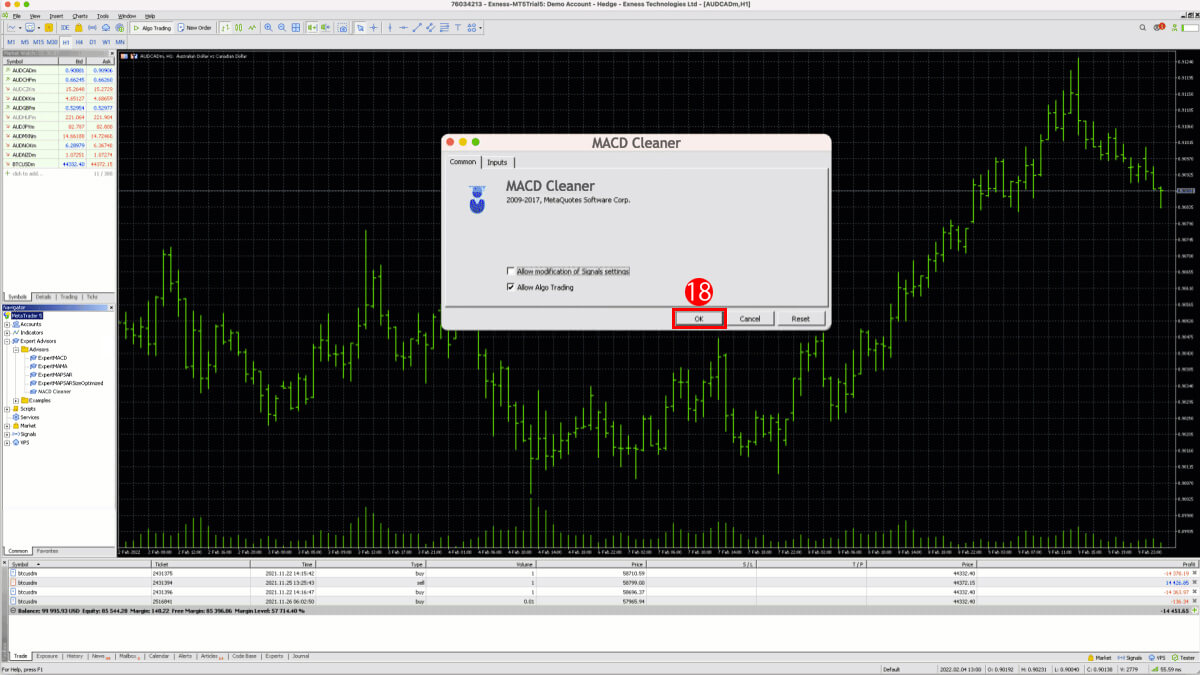
尚、EA(エキスパートアドバイザー)のご利用に関して注意するべき点は、メタトレーダー4(MT4)にはMQL4、メタトレーダー5(MT5)にはMQL5のそれぞれのバージョンに専用のエキスパートアドバイザー(EA)のソースコードのファイルが必要なことです。
MT4用のMQL4のEAはMT4専用で、MT5では使用できませんし、MT5用のMQL5のEAもMT5専用で、MT4との互換性はありませんので、それぞれのメタトレーダーのバージョン専用のEA(エキスパートアドバイザー)のソースコードをお使い下さい。
(これはそれぞれのソースコードがバージョンの違う言語で書かれているためで、同じメタトレーダー用でも上位および下位バージョンへの互換性はありませんのでご注意下さい。)
もう一つ留意するべきことは、取引戦術です。エキスパートアドバイザー(EA)は自動売買ができますが、それぞれが実装する戦略については、損失を防ぐために、充分理解した上でご利用ください。
Exness(エクスネス)のMetaTrader(メタトレーダー)のMT4・MT5でEA(エキスパートアドバイザー)を取引チャート上で使用停止する方法
メタトレーダー4(MT4)日本語版(英語版もメニューの位置は同じです。):
(19)特定の取引チャート上で稼働中のEA(エキスパートアドバイザー)を使用停止するには、チャート上を右クリックして、MT4の場合は「エキスパートアドバイザ(Expert Advisors)」を選択します。
(※マックの場合は、コントロールキー+クリックで右クリックできます。)
(20)「削除(Remove)」を選択すると、この取引チャート上で稼働中のEA(エキスパートアドバイザー(EA)だけを削除して、使用停止することができます。この方法ですと、取引チャートを閉じる必要がないので手動のトレードは中断されず、また他のチャート上のEA(エキスパートアドバイザー)にも影響を与えません。また、再びEA(エキスパートアドバイザー)を同じチャートで利用することも可能です。自動売買の停止機能を使ってしまうと、複数の取引をしている時には他の自動売買の取引にも影響を与える可能性がありますが、この方法では特定の取引チャート上のEA(エキスパートアドバイザー)だけを停止することが可能です。
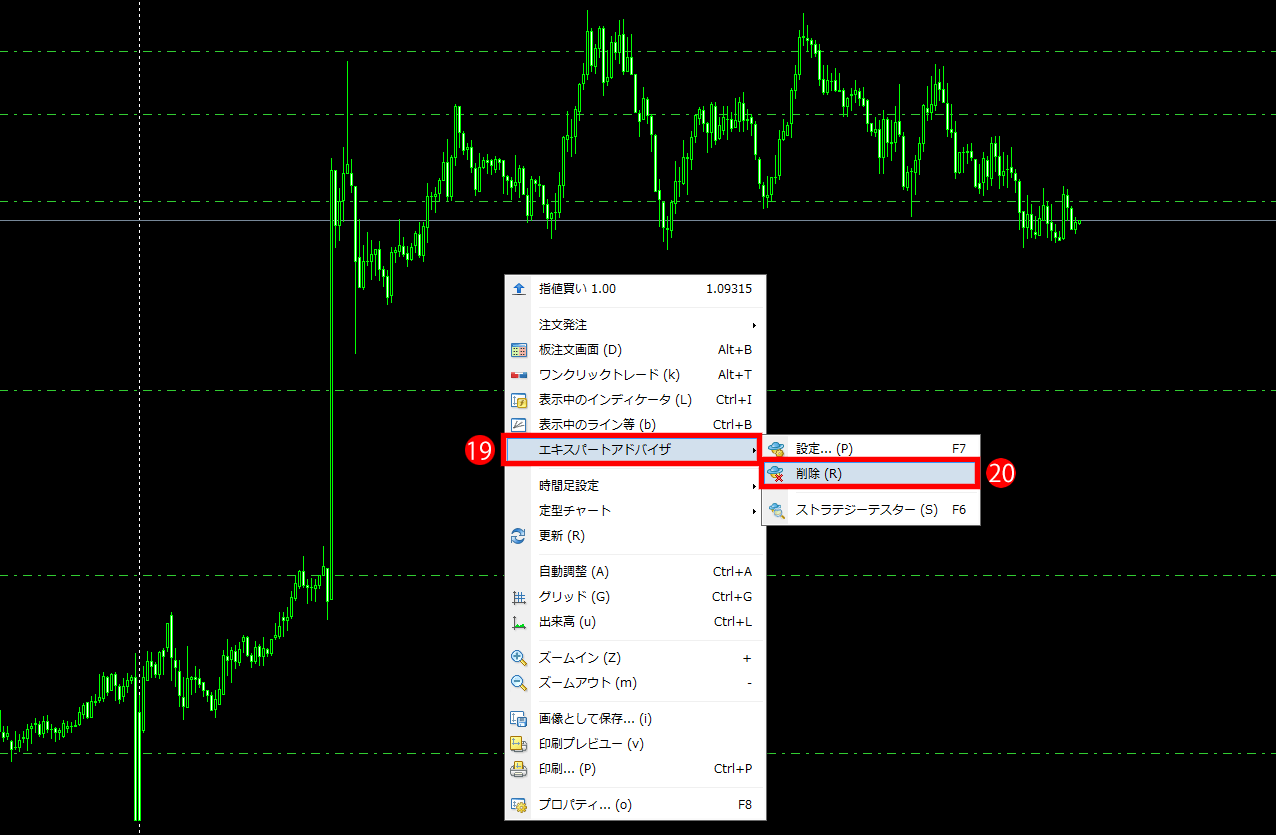
メタトレーダー5(MT5)英語版(日本語版もメニューの位置は同じです。):
(21)特定の取引チャート上で稼働中のEA(エキスパートアドバイザー)を使用停止するには、まず、チャート上を右クリックして、MT5の場合は「Expert List(エキスパートリスト)」を選択します。
(※ マックの場合は、コントロールキー+クリックで右クリックできます。)
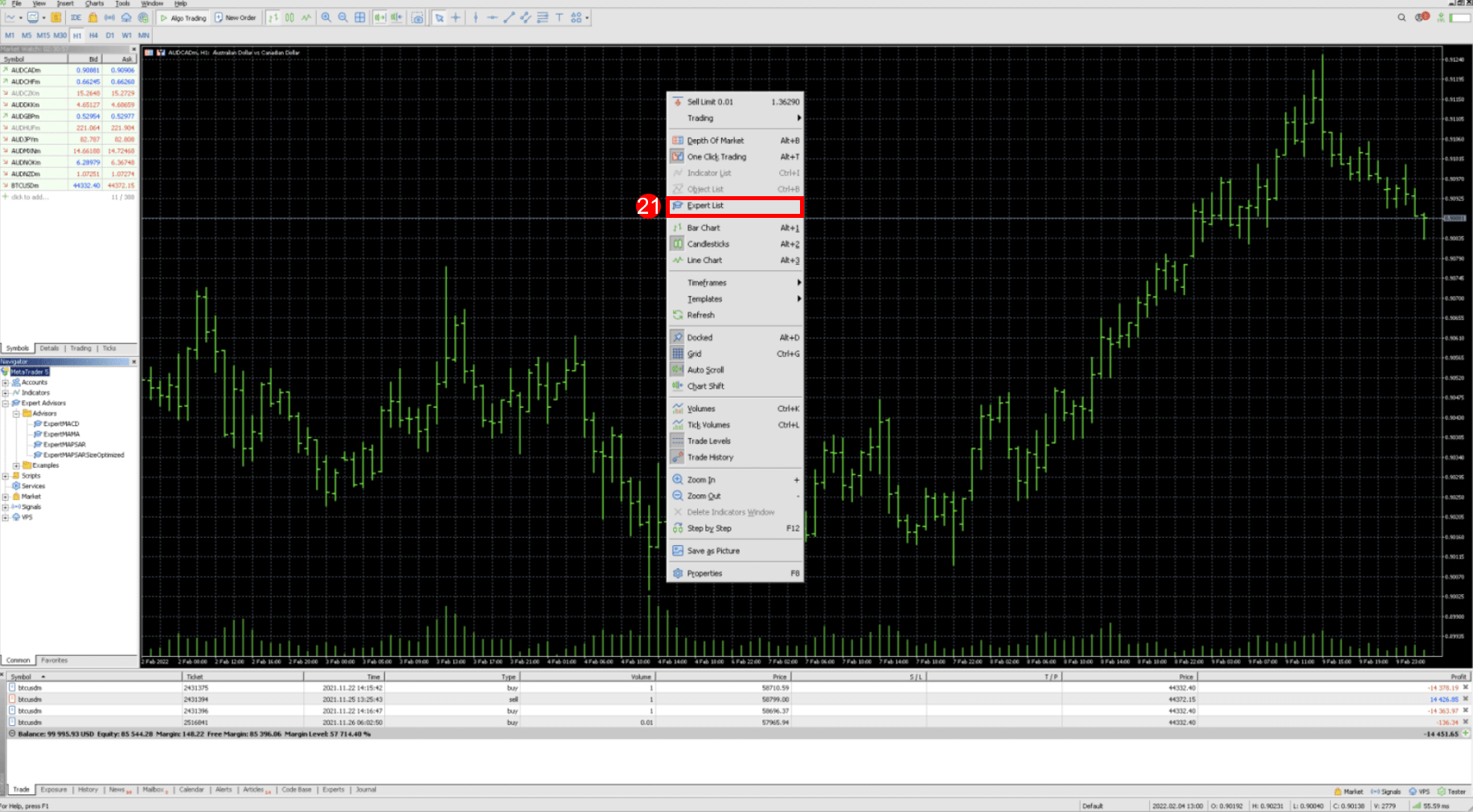
(22)「Remove(削除)」を選択すると、この取引チャート上で稼働中のEA(エキスパートアドバイザー(EA)だけを削除して、使用停止することができます。この方法ですと、取引チャートを閉じる必要がないので手動のトレードが中断されず、また他のチャート上のEA(エキスパートアドバイザー)にも影響を与えません。
また、再びEA(エキスパートアドバイザー)を同じチャートで利用することも可能です。自動売買の停止機能を使ってしまうと、複数の取引をしている時には他の自動売買の取引にも影響を与える可能性がありますが、この方法では特定の取引チャート上のEA(エキスパートアドバイザー)だけを停止することが可能です。
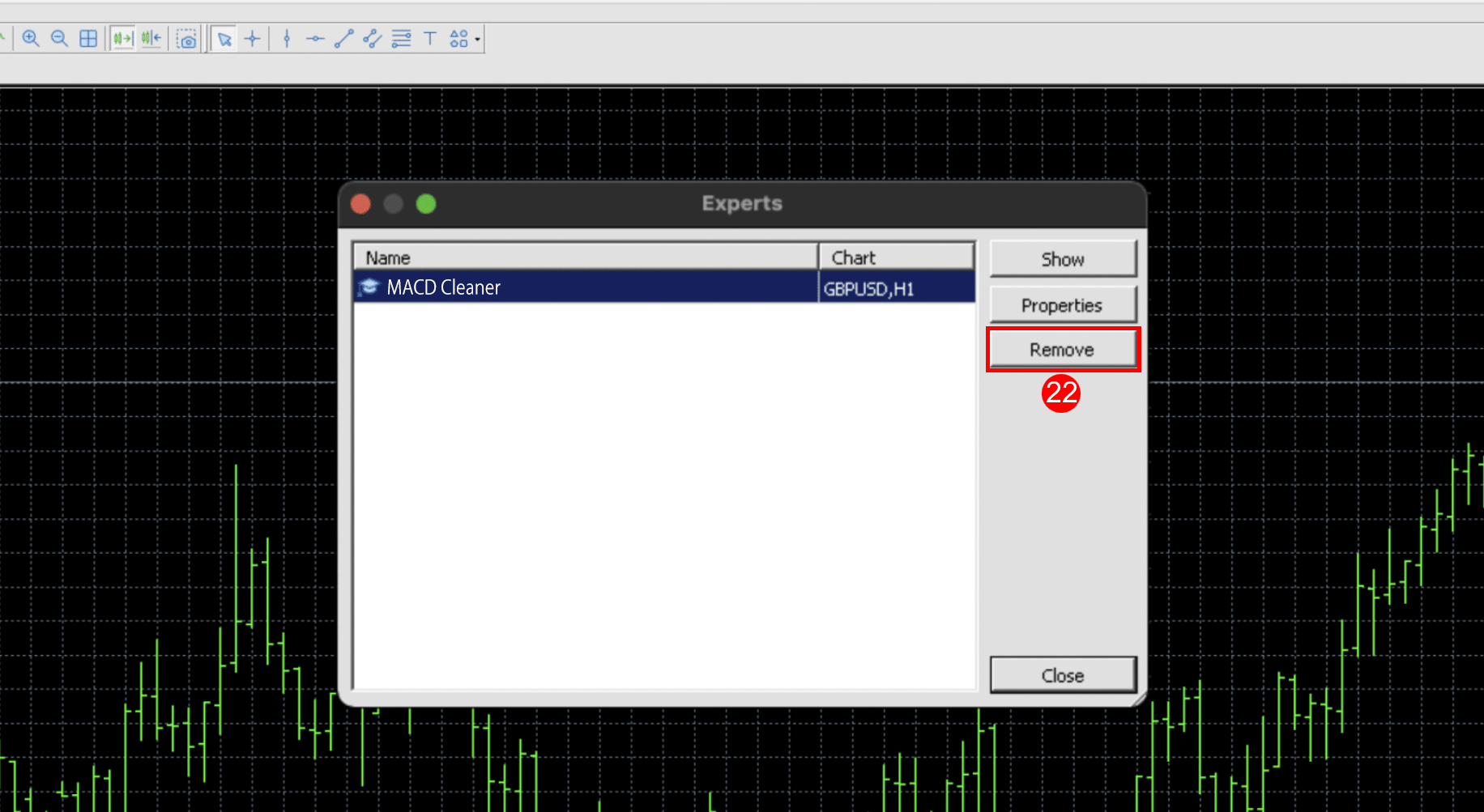
Exness(エクスネス)のMetaTrader(メタトレーダー)のMT4・MT5でEA(エキスパートアドバイザー)を設定機能ですべて停止させる方法
メタトレーダー(MetaTrader、MT)MT4またはMT5の複数の取引チャートでEA(エキスパートアドバイザー)の自動売買機能をご利用中に、オプション設定の機能ですべてのEA(エキスパートアドバイザー)をまとめて使用停止にする方法もあります。この方法は、複数のチャートで自動売買をしている最中に、取引チャートは閉じずに、機能設定の制限ですべてのEA(エキスパートアドバイザー)だけを利用停止したい場合に便利な方法です。
(23)「Tool(ツール)」メニューをクリックして展開します。
(24)「Options(オプション)」を選択します。
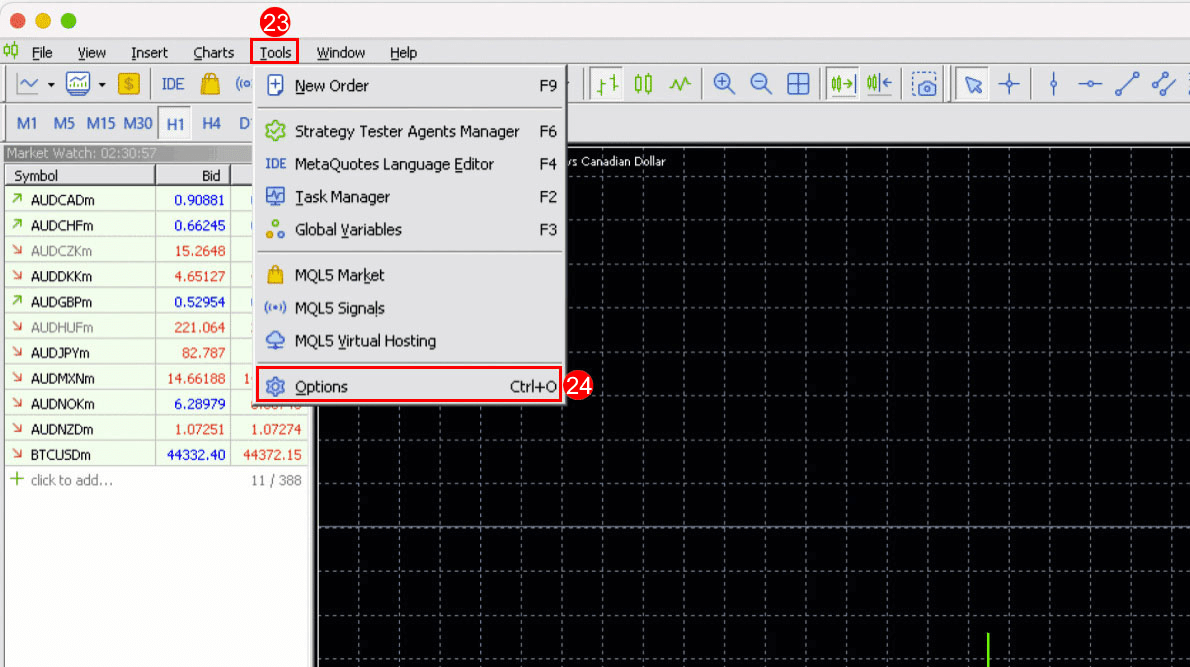
(25)「Expert Advisots(エキスパートアドバイザー)」のタブをクリックします。
(一部の日本語版では、似た位置の「全般」というタブの中にある場合もあります。)
(26)「Allow algorithmic trading(自動売買を許可する)」から、チェックマークを外します。これによって自動売買を機能として許可しない設定にします。
(27)設定後に「OK」ボタンをクリックして実行します。(この「OK」ボタンを押すまでは、チェックマークを外すだけでは設定が保存されませんのでご注意下さい。)
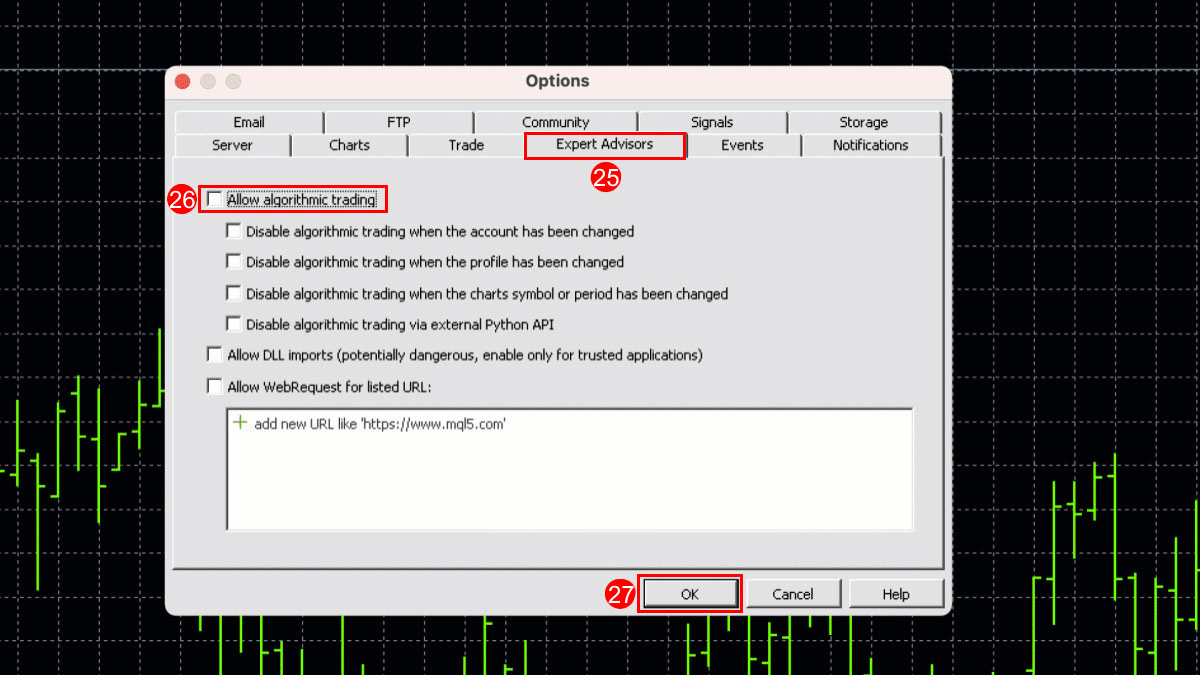
以上で、Exness(エクスネス)のメタトレーダー4(MT4)、メタトレーダー5(MT5)のEA(エキスパートアドバイザー)の新規ダウンロード及びにインストールと取引環境での自動売買使用の設定が出来ました。
- ※ Exness(エクスネス)のリアル口座開設お申し込みフォーム
- ※ Exness(エクスネス)のMT4・MT5取引プラットフォーム|使い方・操作方法
- ※ Exness(エクスネス)の会社概要・主な特徴
- ※ Exness(エクスネス)の専用サイト
Exness (エクスネス)へ口座開設のお申し込み
Exness (エクスネス)へ口座開設のお申し込みをご希望のお客様は、是非下記「Exness リアル口座開設」ボタンよりお申し込みください。
Exness (エクスネス)のカテゴリ別のよくあるご質問
お問い合わせ
お客様は、「海外FX会社のよくあるご質問」では解決しない場合は、下記の「お問い合わせ」ボタンをクリックのうえ、東西FXカスタマーサポートセンターへ専用フォームもしくは、お電話・FAXにてお問い合わせください。
 海外FX口座開設サポート
海外FX口座開設サポート 海外FX口座開設に必要な書類
海外FX口座開設に必要な書類 海外FX口座開設メリットとは
海外FX口座開設メリットとは







 海外FX会社ランキング
海外FX会社ランキング 海外FX会社の特徴比較
海外FX会社の特徴比較 東西FXタイアップキャンペーン実施中
東西FXタイアップキャンペーン実施中 海外FXキャンペーン実施中
海外FXキャンペーン実施中 FXニュース一覧
FXニュース一覧 マーケットコメント覧
マーケットコメント覧 海外FXのお知らせ一覧
海外FXのお知らせ一覧 海外FXの初心者方向けの情報
海外FXの初心者方向けの情報 FX週刊ニュース一覧
FX週刊ニュース一覧 海外FXのキャンペーン情報一覧
海外FXのキャンペーン情報一覧 FX中級者
FX中級者 FX中級者
FX中級者 FX上級者
FX上級者 NEW FX用語辞典
NEW FX用語辞典 損益計算シミュレーション
損益計算シミュレーション 最大単位数シミュレーション
最大単位数シミュレーション 証拠金シミュレーション
証拠金シミュレーション ピップ値計算機
ピップ値計算機 ロスカットシミュレーション
ロスカットシミュレーション












